Schneider Electric MAGELISiPC - PC industriels Mode d'emploi
PDF
Télécharger
Document
MAGELIS iPC PC industriels Manuel utilisateur fre 2 Table des matières Consignes de sécurité . . . . . . . . . . . . . . . . . . . . . . . . . . . . . . . . . 7 A propos de ce manuel . . . . . . . . . . . . . . . . . . . . . . . . . . . . . . . 19 Partie I Présentation générale . . . . . . . . . . . . . . . . . . . . . . . . . . . 21 Présentation . . . . . . . . . . . . . . . . . . . . . . . . . . . . . . . . . . . . . . . . . . . . . . . . . . . . 21 Chapitre 1 Introduction. . . . . . . . . . . . . . . . . . . . . . . . . . . . . . . . . . . . . . . . . 23 Introduction . . . . . . . . . . . . . . . . . . . . . . . . . . . . . . . . . . . . . . . . . . . . . . . . . . . . . 23 Chapitre 2 2.1 2.2 Chapitre 3 3.1 3.2 3.3 Chapitre 4 Présentation physique . . . . . . . . . . . . . . . . . . . . . . . . . . . . . . . . 25 Présentation . . . . . . . . . . . . . . . . . . . . . . . . . . . . . . . . . . . . . . . . . . . . . . . . . . . . Description des Control Box . . . . . . . . . . . . . . . . . . . . . . . . . . . . . . . . . . . . . . . . Présentation . . . . . . . . . . . . . . . . . . . . . . . . . . . . . . . . . . . . . . . . . . . . . . . . . . . . Control Box MPC AN•••. . . . . . . . . . . . . . . . . . . . . . . . . . . . . . . . . . . . . . . . . . . . Control Box MPC BN•••. . . . . . . . . . . . . . . . . . . . . . . . . . . . . . . . . . . . . . . . . . . . Control Box MPC CN•••. . . . . . . . . . . . . . . . . . . . . . . . . . . . . . . . . . . . . . . . . . . . Description des faces-avant . . . . . . . . . . . . . . . . . . . . . . . . . . . . . . . . . . . . . . . . Présentation . . . . . . . . . . . . . . . . . . . . . . . . . . . . . . . . . . . . . . . . . . . . . . . . . . . . Faces-avant MPC NT•• . . . . . . . . . . . . . . . . . . . . . . . . . . . . . . . . . . . . . . . . . . . . Faces-avant MPC NA•• et MPC NB•• . . . . . . . . . . . . . . . . . . . . . . . . . . . . . . . . . 25 26 26 27 29 31 33 33 34 35 Caractéristiques . . . . . . . . . . . . . . . . . . . . . . . . . . . . . . . . . . . . . 37 Présentation . . . . . . . . . . . . . . . . . . . . . . . . . . . . . . . . . . . . . . . . . . . . . . . . . . . . Caractéristiques des Control Box . . . . . . . . . . . . . . . . . . . . . . . . . . . . . . . . . . . . Présentation . . . . . . . . . . . . . . . . . . . . . . . . . . . . . . . . . . . . . . . . . . . . . . . . . . . . Caractéristiques des MPC AN•••. . . . . . . . . . . . . . . . . . . . . . . . . . . . . . . . . . . . . Caractéristiques des MPC BN•••. . . . . . . . . . . . . . . . . . . . . . . . . . . . . . . . . . . . . Caractéristiques des MPC CN•••. . . . . . . . . . . . . . . . . . . . . . . . . . . . . . . . . . . . . Caractéristiques des faces-avant . . . . . . . . . . . . . . . . . . . . . . . . . . . . . . . . . . . . Caractéristiques des faces-avant . . . . . . . . . . . . . . . . . . . . . . . . . . . . . . . . . . . . Caractéristiques en environnement. . . . . . . . . . . . . . . . . . . . . . . . . . . . . . . . . . . Caractéristiques en environnement. . . . . . . . . . . . . . . . . . . . . . . . . . . . . . . . . . . 37 38 38 39 41 43 45 45 47 47 Fonctions spécifiques . . . . . . . . . . . . . . . . . . . . . . . . . . . . . . . . 49 3 Présentation. . . . . . . . . . . . . . . . . . . . . . . . . . . . . . . . . . . . . . . . . . . . . . . . . . . . . 49 Touches clavier spécifiques. . . . . . . . . . . . . . . . . . . . . . . . . . . . . . . . . . . . . . . . . 50 Pointeur tactile . . . . . . . . . . . . . . . . . . . . . . . . . . . . . . . . . . . . . . . . . . . . . . . . . . . 53 Voyants de signalisation . . . . . . . . . . . . . . . . . . . . . . . . . . . . . . . . . . . . . . . . . . . 54 Schéma de contrôle de la prise PS/2 sur les faces avants Magelis iPC . . . . . . . 55 Installation du kit MPCYN00HLK00N pour les emplacements dangereux Classe 1 Division 2 . . . . . . . . . . . . . . . . . . . . . . . . . . . . . . . . . . . . . . . . . . . . . . . . . . . . . . . 57 Partie II Mise en oeuvre. . . . . . . . . . . . . . . . . . . . . . . . . . . . . . . . . . 61 Présentation. . . . . . . . . . . . . . . . . . . . . . . . . . . . . . . . . . . . . . . . . . . . . . . . . . . . . 61 Chapitre 5 Assemblage et raccordements. . . . . . . . . . . . . . . . . . . . . . . . . 63 Présentation. . . . . . . . . . . . . . . . . . . . . . . . . . . . . . . . . . . . . . . . . . . . . . . . . . . . . 63 Assemblage de la face-avant sur la Control Box . . . . . . . . . . . . . . . . . . . . . . . . . 64 Alimentation des Control Box par le secteur . . . . . . . . . . . . . . . . . . . . . . . . . . . . 65 Alimentation des Control Box par tension continue . . . . . . . . . . . . . . . . . . . . . . . 66 Chapitre 6 Démarrage . . . . . . . . . . . . . . . . . . . . . . . . . . . . . . . . . . . . . . . . . 69 Première mise sous tension. . . . . . . . . . . . . . . . . . . . . . . . . . . . . . . . . . . . . . . . . 69 Chapitre 7 Extensions matérielles . . . . . . . . . . . . . . . . . . . . . . . . . . . . . . . 71 Présentation. . . . . . . . . . . . . . . . . . . . . . . . . . . . . . . . . . . . . . . . . . . . . . . . . . . . . 71 Extraction/insertion du lecteur de CD-Rom et de disquette . . . . . . . . . . . . . . . . . 72 Démontage des modules . . . . . . . . . . . . . . . . . . . . . . . . . . . . . . . . . . . . . . . . . . . 73 Mise en place d’une carte extension . . . . . . . . . . . . . . . . . . . . . . . . . . . . . . . . . . 75 Comment ajouter une carte d’extension mémoire . . . . . . . . . . . . . . . . . . . . . . . . 77 Chapitre 8 Configuration du Bios . . . . . . . . . . . . . . . . . . . . . . . . . . . . . . . . 79 Présentation. . . . . . . . . . . . . . . . . . . . . . . . . . . . . . . . . . . . . . . . . . . . . . . . . . . . . 79 Comment accéder à la configuration du Bios . . . . . . . . . . . . . . . . . . . . . . . . . . . 80 Ecrans de configuration . . . . . . . . . . . . . . . . . . . . . . . . . . . . . . . . . . . . . . . . . . . . 81 Modification de la date et de l’heure . . . . . . . . . . . . . . . . . . . . . . . . . . . . . . . . . . 83 Comment modifier le mot de passe Utilisateur . . . . . . . . . . . . . . . . . . . . . . . . . . 84 Chapitre 9 Maintenance . . . . . . . . . . . . . . . . . . . . . . . . . . . . . . . . . . . . . . . . 87 Présentation. . . . . . . . . . . . . . . . . . . . . . . . . . . . . . . . . . . . . . . . . . . . . . . . . . . . . 87 Réinstallation . . . . . . . . . . . . . . . . . . . . . . . . . . . . . . . . . . . . . . . . . . . . . . . . . . . . 88 Remplacement des filtres anti-poussières . . . . . . . . . . . . . . . . . . . . . . . . . . . . . . 89 Partie III Installation . . . . . . . . . . . . . . . . . . . . . . . . . . . . . . . . . . . . . 91 Présentation. . . . . . . . . . . . . . . . . . . . . . . . . . . . . . . . . . . . . . . . . . . . . . . . . . . . . 91 Chapitre 10 Encombrement/Montage . . . . . . . . . . . . . . . . . . . . . . . . . . . . . . 93 Présentation. . . . . . . . . . . . . . . . . . . . . . . . . . . . . . . . . . . . . . . . . . . . . . . . . . . . . 93 Dimensions des faces-avant . . . . . . . . . . . . . . . . . . . . . . . . . . . . . . . . . . . . . . . . 94 Autres dimensions . . . . . . . . . . . . . . . . . . . . . . . . . . . . . . . . . . . . . . . . . . . . . . . . 96 4 Découpe pour montage en armoire. . . . . . . . . . . . . . . . . . . . . . . . . . . . . . . . . . Montage sur panneau . . . . . . . . . . . . . . . . . . . . . . . . . . . . . . . . . . . . . . . . . . . . Montage en rack 19" . . . . . . . . . . . . . . . . . . . . . . . . . . . . . . . . . . . . . . . . . . . . . Montage sans face-avant . . . . . . . . . . . . . . . . . . . . . . . . . . . . . . . . . . . . . . . . . Chapitre 11 102 104 105 107 Connexions . . . . . . . . . . . . . . . . . . . . . . . . . . . . . . . . . . . . . . . . 109 Raccordements aux automates. . . . . . . . . . . . . . . . . . . . . . . . . . . . . . . . . . . . . 109 Partie IV Annexes . . . . . . . . . . . . . . . . . . . . . . . . . . . . . . . . . . . . . 119 Présentation . . . . . . . . . . . . . . . . . . . . . . . . . . . . . . . . . . . . . . . . . . . . . . . . . . . 111 Chapitre 12 Accessoires. . . . . . . . . . . . . . . . . . . . . . . . . . . . . . . . . . . . . . . . 113 Accessoires . . . . . . . . . . . . . . . . . . . . . . . . . . . . . . . . . . . . . . . . . . . . . . . . . . . . 113 Index . . . . . . . . . . . . . . . . . . . . . . . . . . . . . . . . . . . . . . . . . . . . . 123 5 6 Consignes de sécurité § Consignes générales de sécurité pour les utilisateurs Généralités La présente documentation s'adresse à des personnes qualifiées sur le plan technique pour mettre en œuvre, exploiter et maintenir les produits qui y sont décrits. Elle contient les informations nécessaires et suffisantes à l'utilisation conforme des produits. Toutefois, une utilisation "avancée" de nos produits peut vous conduire à vous adresser à l'agence la plus proche pour obtenir les renseignements complémentaires. Le contenu de la documentation n'est pas contractuel et ne peut en aucun cas étendre ou restreindre les clauses de garanties contractuelles. AVERTISSEMENT Les différents éléments de cet appareil doivent être complètement assemblés avant d’être mis sous tension. Le non-respect de ces précautions peut entraîner la mort, des lésions corporelles graves ou des dommages matériels. 7 Consignes de sécurité Qualification du personnel Seules des personnes qualifiées sont autorisées à mettre en œuvre, exploiter ou maintenir les produits. L'intervention d'une personne non qualifiée ou le non-respect des consignes de sécurité contenues dans ce document ou apposées sur les équipements, peut mettre en cause la sécurité des personnes et/ou la sûreté du matériel de façon irrémédiable. Sont appelées "personnes qualifiées", les personnes suivantes : l au niveau de la conception d'une application, les personnels de bureau d'études familiarisés avec les concepts de sécurité de l'automatisme (par exemple, un ingénieur d'études, l au niveau de la mise en œuvre des équipements, les personnes familiarisées avec l'installation, le raccordement et la mise en service des équipements d'automatisme (par exemple, un monteur ou un câbleur pendant la phase d'installation, un technicien de mise en service, l au niveau de l'exploitation, les personnes initiées à l'utilisation et à la conduite des équipements d'automatisme (par exemple, un opérateur, l au niveau de la maintenance préventive ou corrective, les personnes formées et habilitées à régler ou à réparer les équipements d'automatisme (par exemple, un technicien de mise en service, un technicien de S.A.V, ...). Conformité d’utilisation Les produits décrits dans la présente documentation sont conformes aux Directives Européennes* auxquelles ils sont soumis (marquage CE). Toutefois, ils ne peuvent être utilisés de manière correcte, que dans les applications pour lesquelles ils sont prévus dans les différentes documentations et en liaison avec des produits tiers agréés. En règle générale, si toutes les prescriptions de manipulation, de transport et de stockage et si toutes les consignes d'installation, d'exploitation et de maintenance sont respectées, les produits seront utilisés d'une manière correcte, sans danger pour les personnes ou les matériels. * Directives DCEM et DBT concernant la Compatibilité Electromagnétique et la Basse Tension. Remplacement et recyclage des piles usagées 8 Si les piles sont remplacées, utiliser les piles du même type et jeter les piles défectueuses de la même manière que les déchets toxiques. Ne pas jeter les piles au lithium ou au mercure dans un feu, les ouvrir ou les recharger, ou essayer de les souder. Consignes de sécurité Pile au lithium Le terminal renferme une pile au lithium qui permet de sauvegarder certaines données comme la date et l'heure notamment. Elle ne devra être remplacée que par un technicien qualifié. AVERTISSEMENT Risque d’explosion en cas de non respect de cette mise en garde ! Le non-respect de ces précautions peut entraîner la mort, des lésions corporelles graves ou des dommages matériels. Federal Communications Commission Radio Frequency Interference Statement - For U.S.A. This equipment has been tested and found to comply with the limits for a Class A digital device, pursuant to Part 15 of the FCC Rules. These limits are designed to provide reasonable protection against harmful interference in a residential installation. This equipment generates, uses and can radiate radio frequency energy and, if not installed and used in accordance with the instructions may cause harmful interference to radio communications. However, there is no guarantee that interference will not occur in a particular installation. If this equipment does cause harmful interference to radio or television reception, which can be determined by turning the equipment off and on, the user is encouraged to try to correct the interference by one or more of the following measures: l Reorient or relocate the receiving antenna. l Increase the separation between the equipment and receiver. l Connect the equipment into an outlet on a circuit different from that to which the receiver is connected. l Consult the Support Service Center or an experienced radio/TV technician for help. 9 Consignes de sécurité AVERTISSEMENT To assure continued compliance, use only shielded interface cables when connecting to a computer or peripheral. Also, any changes or modifications not expressly approved by the party responsible for compliance could void the user's authority to operate this equipment. This device complies with Part 15 of the FCC Rules. Operation is subject to the following two conditions: l This device may not cause harmful interference received, including interference that may cause undesired operation. l This device must accept any interference received, including interference that may cause undesired operation. Le non-respect de ces précautions peut entraîner la mort, des lésions corporelles graves ou des dommages matériels. Safety Warnings - For U.K. AVERTISSEMENT This apparatus must be earthed for your safety. To ensure safe operation the three-pin plug must be inserted only into a standard three-pin power point which is effectively earthed through the normal household wiring. Extension cords used with the equipment must be three-core and be correctly wired to provide connection to earth. Wrongly wired extension cords are a major cause of fatalities. The fact that the equipment operates satisfactorily does not imply that the power point is earthed and that the installation is completely safe. For your safety, if you have any doubt about the effective earthing of the power point, consult a qualified electrician. Le non-respect de ces précautions peut entraîner la mort, des lésions corporelles graves ou des dommages matériels. 10 Consignes de sécurité AVERTISSEMENT THIS APPLIANCE MUST BE EARTHED Important The wires in this mains lead are coloured in accordance with the following code: l Green-and-yellow : Earth l Blue : Neutral l Brown : Live As the colours of the wires in the mains lead of this apparatus may not correspond with the coloured markings identifying the terminals in your plug, proceed as follows: The wire which is coloured GREEN-and-YELLOW must be connected to the terminal in the plug which is marked by the letter E or by the safety earth symbol s coloured GREEN or GREEN-and-YELLOW. The wire which is coloured Blue must be connected to the terminal which is marked with the letter N or coloured BLACK. The wire which is coloured Brown must be connected to the terminal which is marked with the letter L or coloured RED. The mains plug on this equipment must be used to disconnect the mains power. Please ensure that a socket outlet is available near the equipment and shall be easily accessible. Le non-respect de ces précautions peut entraîner la mort, des lésions corporelles graves ou des dommages matériels. 11 Consignes de sécurité AVERTISSEMENT l l This equipment is not designed for connection to an IT power system : An IT system is a system having no direct connections between live parts and Earth ; the exposed-conductive-parts of the electrical installation are earthed. An IT system is not permitted where the computer is directly connected to public supply systems in the UK. Disconnect the mains plug from the supply socket when the computer is not in use. Le non-respect de ces précautions peut entraîner la mort, des lésions corporelles graves ou des dommages matériels. Warnung Für Deutschland 12 Warnung bezüglich der LIthiumbatterie (Sicherungsbatterie) Lithiumbatterie Dieser Computer enthält eine Lithiumbatterie zur Sicherung von Datum und Uhrzeit der eingebauten Uhr sowie anderer Systemdaten im Speicher bei einer Unterbrechung der Hauptstromversorgung. Diese Sicherungsbatterie darf nur von Kundendienstpersonal ausgewechselt werden. Warnung! Bei falschem Gebrauch besteht Explosionsgefahr! Entsorgung gebrauchter Batterien nach Angaben des Herstellers. Consignes de sécurité Hazardous Location Installations - for USA and Canada Generalities Schneider Automation designed the systems with the intention of meeting the requirements of Class I, Division 2 Hazardous Locations applications. Division 2 locations are those locations that are normally non-hazardous, but potentially hazardous should an accident expose the area to flammable vapors, gases or combustible dusts. These systems are non-incendiary devices. They are not intrinsically safe and should never be operated within a Division 1 (normally hazardous) location when installed as described here. Nor should any peripheral interface device attached to these systems be located within Division 1 locations unless approved and/or certified diode barriers are placed in series with each individual signal and DC power line. Any such installations are beyond the bounds of Schneider Automation design intent. Schneider Automation accepts no responsibility for installations of this equipment or any devices attached to this equipment in Division 1 locations. It is mandatory to install the Hazardous Location Kit Ref : MPCYN00HLK00N. Warning For AC version equipment only : The power switch is an arcing device. It shall be switched in the ON position and the corresponding retainer bracket to the Control Box shall be fixed according to the Hazardous Location Kit service instruction. Only technically qualified service personnel should perform all installation and service. These workstations are designed to require no service in the course of normal operation by an operator. Warning It is the user responsibility in case of maintenance or repair of any subassembly to verify that the exchanged or repaired module is hazardous location class 1 division 2 labelled. It is the responsibility of the customer to ensure that the product is properly rated for the location. If the intended location does not presently have a Class, Division, and Group rating, then users should consult the appropriate authorities having jurisdiction in order to determine the correct rating for that Hazardous Location. 13 Consignes de sécurité In accordance with Federal, State/Provincial, and Local regulations, all hazardous location installations should be inspected by the appropriate authority having jurisdiction prior to use. Only technically qualified personnel should install, service, and inspect these systems. Warning Suitable for use in Class I, Division 2 Groups A, B, C, and D, hazardous locations or non-hazardous locations only. Warning- Explosion Hazard Substitution of components may impair suitability for Class I, Division 2. Warning For a use in hazardous location, the PCI or ISA controller cards shall be found in category NWHP2, provided that is suitable for Class I, Division 2, Groups A, B, C and D; T-Code:T4A, and suitable for ambient temperature range of 0°C to +50°C. Warning - Explosion Hazard Do not connect or disconnect equipment unless the power has been switched off or the area is known to be non-hazardous. Warning Power wiring must be in accordance with the National Electrical Code article 501.4(B) for Class 1, Division 2. Warning - Explosion Hazard When in hazardous locations, turn off power before replacing or wiring modules. 14 Consignes de sécurité Warning - Explosion Hazard Do not connect or disconnect the output ports such as PS2/USB/Serial/ Parallel/Video connectors, when the unit is in a Hazardous Location area Definition The following Class and Division explanations are derived from Article 500 (Sections 5 and 6) of the United States National Fire Protection Agency National Electric Code (NFPA 70, 1990). They are not complete and are included here only for a general description for those not familiar with generic hazardous locations requirements. Persons responsible for the installation of this equipment in Hazardous Locations are responsible for ensuring that all relevant codes and regulations related to location rating, enclosure, and wiring are met. Class I Locations Class I locations are those in which flammable gases or vapors are or may be present in the air in quantities sufficient to produce explosive or ignitable mixtures. Class II Locations Class II locations are those that are, or may become, hazardous because of the presence of combustible dust. Division I Locations A Division 1 location is one in which flammable or ignitable gasses, vapors, or combustible dusts and particles can exist due the following conditions: l Normal operating conditions. l Because of repair, maintenance conditions, leakage, or where mechanical failure or abnormal operation of machinery or equipment might release or cause explosive or ignitable mixtures to be released or produced. l Combustible dusts of an electrically conductive nature may be present in hazardous quantities. Note Schneider Automation MPC••• systems are not suitable for installation within Class II Division 2 and Class 1 Division 1 locations. 15 Consignes de sécurité Note Electrical equipment cannot be installed in Division 1 locations unless they are intrinsically safe, installed inside approved explosion-proof enclosures, or installed inside approved purged and pressurized enclosures. Division 2 Locations l Class I volatile flammable liquids or flammable gasses are handled, processed, or used, but confined within closed containers or closed systems from which they can escape only in cases of accidental rupture or breakdown of such enclosures or systems, or in case of abnormal operation of equipment. l Ignitable concentrations of Class I vapors or gasses are normally prevented by positive mechanical ventilation, but which may become hazardous due to mechanical failure of those ventilation systems. l Location is adjacent to a Division 1 location. l Class II combustible dust is not normally in the air in quantities sufficient to produce explosive or ignitable mixtures. Dust accumulations are normally insufficient to interfere with normal operation of electrical equipment or other apparatus. Combustible dust may be in suspension in the air as a result of the following: infrequent malfunctioning of handling or processing equipment; combustible dust accumulations on, or in the vicinity of electrical equipment; may be ignitable by abnormal operation or failure of electrical equipment. Groups All electrical equipment that is approved for use in hazardous locations must include a group rating. Various flammable and combustible substances are divided into these groups as a function of their individual maximum experimental safe gap (MESG), explosion pressure, and ignition temperature. Component temperatures and the potential for spark based upon voltage, current, and circuit characteristics, within electrical equipment, will determine what the equipment group rating will be. A device approved for installation within Class I, Group A locations may also be used in Groups B, C, or D. Note Approved Class I equipment may not be suitable for Class II installations. Class I includes Groups A, B, C, and D. Class II includes Groups F, and G. 16 Consignes de sécurité Power Switch The amount of input power required by these systems classifies a power switch as an incendiary device because the voltage and current across the make/break device are capable of creating a spark. Hazardous locations regulations require that a power switch rated for ordinary locations may be used if it is located in an area specified as non-hazardous. However, limits in cable length between the workstation and the power switch may apply. Otherwise the switch must be compliant with Class I, Division 1 requirements (intrinsically safe). These switches are built in a manner that prevents the possibility of a spark when contacts are made or broken. Use suitable UL listed and/or CSA Certified Class I, Division 1 switches in hazardous locations. These switches are available from a wide number of sources. It is the responsibility of the customer to ensure that the power switch selected for their installation has the correct hazardous locations rating for the location in which it is installed. Cable connections Division 2 hazardous locations regulations require that all cable connections be provided with adequate strain relief and positive interlock. USB connections can never be used in hazardous location installations, because USB connectors do not provide adequate strain relief. Never connect or disconnect a cable while power is applied at either end of the cable. All communication cables should include a chassis ground shield. This shield should include both copper braid and aluminum foil. The D-sub style connector housing should be a metal conductive type (e.g., molded zinc) and the ground shield braid should be well terminated directly to the connector housing. Do not use a shield drain wire. The outer diameter of the cable must be suited to the inner diameter of the cable connector strain relief in order to ensure that a reliable degree of strain relief is maintained. Always secure the D-Sub connectors to the workstation-mating connectors via the two screws located on both sides. Warning Never connect or disconnect the communication cables while power is applied at either end of the cable. This may result in an incendiary spark. Permanent damage to the workstation communication components may occur. 17 Consignes de sécurité Operation and Maintenance The systems have been designed for compliance with relevant spark ignition tests. However, please note that the workstation front panel keypad switches and PS/2 connector are the only make/break components intended to be exercised by the operator in the course of normal operation. Warning - Explosion Hasard The front PS/2 connector provides non incendive field circuit when connected in accordance with control drawing located in chapter 4. Always observe the following rules with respect to hazardous location installations: l l l Safety Agency Approval The Schneider Automation systems are designed to meet the following standards: l l l l l 18 Always install the workstations within an enclosure suitable for the specific application. General purpose enclosures may be acceptable for Class I applications but are never acceptable for Class II applications. Type 4 (IP 65) enclosures are recommended even when not required by regulations. If present, keep enclosure doors or openings closed at all times, to avoid the accumulation of foreign matter inside the workstation. Never subject the unit to any installation or service procedures unless power is removed and the area is known to be non-hazardous. This includes the installation or removal of power cables, communication cables, or removal of the rear cover of the unit. Underwriters Laboratories Inc., UL 1604 Standard for Safety Electrical equipment for use in Class I Division 2, locations Underwriters Laboratories Inc., UL 60950, Information Technology Equipment Canadian Standard Association, Specification C22.2 No. 213-M1987 Nonincendiary electrical equipment for use in Class I, Division 2 hazardous locations Canadian Standards Association, Specification C22.2 No. 950 Information Technology Equipment EN 60950, Information Technology Equipment A propos de ce manuel Présentation Objectif du document Document à consulter Commentaires utilisateur Manuel utilisateur des PC industriels de la gamme Magelis iPC Titre Référence Guide d’installation des Magelis iPC 35005232 Envoyez vos commentaires à l'adresse e-mail [email protected] 19 A propos de ce manuel 20 Présentation générale I Présentation Objet de cet intercalaire Cet intercalaire présente les PC industriels de la gamme Magelis iPC. Contenu de cette partie Cette partie contient les chapitres suivants : Chapitre Titre du chapitre Page 1 Introduction 23 2 Présentation physique 25 3 Caractéristiques 37 4 Fonctions spécifiques 49 21 Présentation générale 22 Introduction 1 Introduction Remerciements Félicitations pour votre choix ! Nous vous remercions d’avoir acheté un ordinateur industriel de la gamme Magelis iPC. Cet ordinateur, conçu pour fonctionner en environnement industriel, bénéficie en outre des dernières technologies. Présentation Les ordinateurs Magelis iPC sont des produits modulaires, composés d’une unité de commande (Control Box) et d’une face-avant que vous devez assembler avant la mise en service (voir Assemblage de la face-avant sur la Control Box, p. 64). La Control Box peut cependant être utilisée seule avec un moniteur vidéo et un clavier externe (voir Montage sans face-avant, p. 107). Il existe trois versions de Control Box : l Références : MPC AN••• Références : MPC BN••• l Références : MPC CN••• dont les caractéristiques diffèrent (voir Caractéristiques des Control Box, p. 38). l La constitution des Control Box MPC BN••• et MPC CN••• est également modulaire afin de faciliter la maintenance. Elles sont composées d’un bloc alimentation, d’un bloc unité centrale et d’un bloc pour cartes extension. Il existe plusieurs versions de face-avant : l l l Ecran LCD de 12" ou 15" Avec ou sans clavier étanche intégré Ecran LCD peut être de type tactile ou non 23 Introduction 24 Présentation physique 2 Présentation Objet de ce chapitre Ce chapitre contient les présentations physiques des produits. Contenu de ce chapitre Ce chapitre contient les sous-chapitres suivants : Souschapitre Sujet Page 2.1 Description des Control Box 26 2.2 Description des faces-avant 33 25 Présentation physique 2.1 Description des Control Box Présentation Objet de ce souschapitre Ce sous-chapitre décrit les différents modèles de Control Box. Contenu de ce sous-chapitre Ce sous-chapitre contient les sujets suivants : 26 Sujet Page Control Box MPC AN••• 27 Control Box MPC BN••• 29 Control Box MPC CN••• 31 Présentation physique Control Box MPC AN••• Description Vue d’un MPC AN••• : 15 1 14 13 12 11 10 2 9 8 7 3 6 5 4 Repère Désignation 1 Interrupteur Marche-Arrêt et connexion alimentation (secteur ou 24 VCC) 2 Ventilateurs de refroidissement 3 Connecteur de raccordement de la face avant 4 Lecteur de disquette 5 Connecteur RJ45 de liaison Ethernet 6 Connecteur SUB-D 15 points femelle de sortie VGA pour connecter un moniteur vidéo externe 7 Connecteur SUB-D 25 points femelle du port paralèlle LPT pour imprimante 8 2 connecteurs SUB-D 9 points mâles de port série RS 232 9 Connecteur SUB-D 9 points femelle RS422/RS485 10 Entrée clavier externe (voir note) 11 Port souris externe (voir note 12 2 connecteurs de port USB 13 Emplacement pour lecteur de CD-Rom (en option) 14 Grille d’aération et filtre anti-poussière 27 Présentation physique Repère Désignation 15 Sur la face arrière : l Trappe d’accès aux barettes de mémoire RAM l Ventilateur avec filtre anti-poussière Note : Les entrées Clavier externe (rep. 10) et Souris externe (rep. 11) ne sont autorisées que lorsque la Control Box est utilisée seule avec un moniteur video externe. 28 Présentation physique Control Box MPC BN••• Description Vue d’un MPC BN••• : 17 16 15 1 14 13 12 11 10 2 9 8 7 3 4 5 6 18 Repère Désignation 1 Ventilateurs de refroidissement 2 Connecteur de raccordement de la face avant 3 Disque dur 4 Tiroir extractible du lecteur de disquette et de CD-Rom 5 Connecteur RJ45 de liaison Ethernet 6 Connecteur SUB-D 15 points femelle de sortie VGA pour connecter un moniteur vidéo externe 7 Connecteur SUB-D 25 points femelle du port paralèlle LPT pour imprimante 8 Emplacements pour carte d’extension ISA/PCI 29 Présentation physique Repère Désignation 9 2 connecteurs SUB-D 9 points mâles de port série RS 232 10 Connecteur SUB-D 9 points femelle RS422/RS485 11 Entrée clavier externe (voir note) 12 Port souris externe (voir note) 13 Prise secteur ou bornier 24 VCC 14 Interrupteur Marche-Arrêt 15 2 connecteurs de port USB 16 Grille d’aération avec filtre anti-poussière 17 Bloc alimentation 18 Bloc d’emplacements pour cartes extension Note : Les entrées Clavier externe (rep. 11) et Souris externe (rep. 12) ne sont autorisées que lorsque la Control Box est utilisée seule avec un moniteur video externe. 30 Présentation physique Control Box MPC CN••• Description Vue d’un MPC CN••• alimentation secteur : 18 16 17 15 1 14 13 12 11 10 2 9 8 7 3 4 5 6 19 Repère Désignation 1 Ventilateurs de refroidissement 2 Connecteur de raccordement de la face avant 3 Disque dur 4 Tiroir extractible du lecteur de disquette et de CD-Rom 5 Connecteur RJ45 de liaison Ethernet 6 Connecteur SUB-D 15 points femelle de sortie VGA pour connecter un moniteur vidéo externe 7 Connecteur SUB-D 25 points femelle du port parallèle LPT pour imprimante 8 6 emplacements pour carte d’extension ISA/PCI 9 2 connecteurs SUB-D 9 points mâles de port série RS 232 31 Présentation physique Repère Désignation 10 Connecteur SUB-D 9 points femelle RS422/RS485 11 Entrée clavier externe (voir note) 12 Port souris externe (voir note) 13 Prise secteur ou bornier 24 VCC 14 Interrupteur Marche-Arrêt 15 Ventilateur d’alimentation 16 2 connecteurs de port USB 17 Grilles d’aération avec filtre anti-poussière 18 Bloc alimentation 19 Bloc d’emplacements pour cartes extension Note : Les entrées Clavier externe (rep. 11) et Souris externe (rep. 12) ne sont autorisées que lorsque la Control Box est utilisée seule avec un moniteur video externe. 32 Présentation physique 2.2 Description des faces-avant Présentation Objet de ce souschapitre Ce sous-chapitre décrit les différentes faces-avant des produits. Contenu de ce sous-chapitre Ce sous-chapitre contient les sujets suivants : Sujet Page Faces-avant MPC NT•• 34 Faces-avant MPC NA•• et MPC NB•• 35 33 Présentation physique Faces-avant MPC NT•• Présentation Ces faces-avant existent avec un écran tactile de 12" ou de 15". Description Vue d’une face-avant MPC NT•• Voyants Ecran tactile Réglage de luminosité Prise pour clavier/souris externe* Liaison infrarouge 34 Présentation physique Faces-avant MPC NA•• et MPC NB•• Présentation Ces faces-avant se composent d’un écran de 12" ou 15" et d’un clavier. Pour le MPC NB••, l’écran est de type tactile. Description Vue d’une face-avant MPC NA•• ou MPC NB•• Ecran (tactile pour MPC NB••) Voyants Touches fonctions utilisateur**/Alpha Pavé numérique et touches de déplacement Prise pour clavier/souris externe Liaison infrarouge Touches Fonction/Alpha Touche de commutation Fonction/Alpha* Pointeur tactile *Voir Touches clavier spécifiques, p. 50 **Les touches fonctions utilisateur sont des touches utilisables par un logiciel applicatif. 35 Présentation physique 36 Caractéristiques 3 Présentation Objet de ce chapitre Ce chapitre donne les caratéristiques des produits. Contenu de ce chapitre Ce chapitre contient les sous-chapitres suivants : Souschapitre Sujet Page 3.1 Caractéristiques des Control Box 38 3.2 Caractéristiques des faces-avant 45 3.3 Caractéristiques en environnement 47 37 Caractéristiques 3.1 Caractéristiques des Control Box Présentation Objet de ce souschapitre Ce sous-chapitre donne les caractéristiques des Control Box. Contenu de ce sous-chapitre Ce sous-chapitre contient les sujets suivants : 38 Sujet Page Caractéristiques des MPC AN••• 39 Caractéristiques des MPC BN••• 41 Caractéristiques des MPC CN••• 43 Caractéristiques Caractéristiques des MPC AN••• Introduction Les caractéristiques des MPC AN••• diffèrent selon le modèle. Celles-ci sont données ci-après en fonction de la référence commerciale du produit. Caractéristiques communes Caractéristiques : Alimentation Processeur Intel Celeron de fréquence d’hologe supérieure ou égale à 566 MHz Ram SDRAM 128 Mo, extensible à 512 Mo Disque dur Capacité supérieure ou égale à 20 Go IDE - 2" 1/2 Carte vidéo Contrôleur PCI 64 bits, 2 Mo de Ram Lecteur de disquettes 3,5", 1,44 Mo - fixe Lecteur de CD-Rom En option Liaison Ethernet TCP/IP 1 interface 10/100baseTX (RJ45) Port USB 2 liaisons (12Mb/s) Port série COM4 1 liaison série RS232 ou RS 422/485 (exclusif) Port série COM1 1 liaison RS 232 Port paralèlle 1 liaison bidirectionnelle Emplacement carte extension - Dimensions Voir Autres dimensions, p. 96 Poids 7,2 Kg Alimentation des MPC AN•• •A• (courant alternatif) : Tension d’alimentation 115...230 VCA - 50/60 Hz, (valeurs limites : 90...264 VCA) Fréquence 50/60 Hz (valeurs limites : 47/63 Hz), conforme EN 61131-2 Consommation 80 W Micro-coupures 10 ms Alimentation des MPC AN•• •D• (courant continu) : Tension d’alimentation 24 VCC, (valeurs limites : 18...36 V) Consommation 80 W Micro-coupures 1 ms 39 Caractéristiques Systèmes d’exploitation Les produits sont livrés avec un système d’exploitation pré-installé fonction de la référence commandée. Les produits ont été testés avec les systèmes d’exploitation suivants : l Microsoft Windows 2000 l Microsoft Windows NT4 SP6 l Microsoft Windows 98 Packs préinstallés Packs pré-installés en fonction de la référence commerciale: 40 Référence Logiciel Matériel MPC AN•• ••• ••N Pas de Pack pré-installé - MPC AN•• ••• ••A Vijeo Look Run Time 1024 - Caractéristiques Caractéristiques des MPC BN••• Introduction Les caractéristiques des MPC BN••• diffèrent selon le modèle. Celles-ci sont données ci-après en fonction de la référence commerciale du produit. Caractéristiques communes Caractéristiques : Processeur Ram SDRAM 128 Mo, extensible à 512 Mo Disque dur Capacité supérieure ou égale à 20 Go IDE - 2" 1/2 Carte vidéo Contrôleur PCI 64 bits, 2 Mo de Ram Lecteur de disquettes 3,5", 1,44 Mo - extractible Lecteur de CD-Rom 24x, extractible Liaison Ethernet TCP/IP 1 interface 10/100baseTX (RJ45) Port USB 2 liaisons (12Mb/s) Port série COM4 1 liaison série RS232 ou RS 422/485 (exclusif) Port série COM1 1 liaison RS 232 Emplacement carte extension 1 emplacement pour carte ISA 1 emplacement pour carte PCI (mode esclave seul) 1 emplacement mixte (ISA/PCI) Dimensions Voir Autres dimensions, p. 96 Poids 10,6 Kg Type de processeur en fonction de la référence commerciale: Référence Système d’exploitation MPC BN•2 ••• Intel Celeron de fréquence d’hologe supérieure ou égale à 566 MHz MPC BN•5 ••• Intel Pentium III de fréquence d’hologe supérieure ou égale à 850 MHz 41 Caractéristiques Alimentation Alimentation des MPC BN•• •A• (courant alternatif) : Tension d’alimentation 115...230 VCA - 50/60 Hz, (valeurs limites : 90...264 VCA) Fréquence 50/60 Hz (valeurs limites : 47/63 Hz), conforme EN 61131-2 Consommation 130 W Micro-coupures 10 ms Alimentation des MPC BN•• •D• (courant continu) : Tension d’alimentation 24 VCC, (valeurs limites : 18...36 V) Consommation 130 W Micro-coupures 1 ms Systèmes d’exploitation Les produits sont livrés avec un système d’exploitation pré-installé fonction de la référence commandée. Les produits ont été testés avec les systèmes d’exploitation suivants : l Microsoft Windows 2000 l Microsoft Windows NT4 SP6 l Microsoft Windows 98 Packs préinstallés Packs pré-installés en fonction de la référence commerciale: 42 Référence Logiciel Matériel MPC BN•• ••• ••N Pas de Pack pré-installé - MPC BN•• ••• ••A Vijeo Look Run Time 1024 I/O - MPC BN•• ••• ••B Vijeo Look Built Time 1024 I/O - MPC BN•• ••• ••C Vijeo Look Run Time 1024 I/O PL7 Pro - MPC BN•• ••• ••D Vijeo Look Built Time 1024 I/O PL7 Pro T PCX 57203 Caractéristiques Caractéristiques des MPC CN••• Introduction Les caractéristiques des MPC CN••• diffèrent selon le modèle. Celles-ci sont données ci-après en fonction de la référence commerciale du produit. Caractéristiques communes Caractéristiques : Processeur Ram SDRAM 128 Mo, extensible à 512 Mo Disque dur Capacité supérieure ou égale à 20 Go IDE - 2" 1/2 Carte vidéo Contrôleur PCI 64 bits, 2 Mo de Ram Lecteur de disquettes 3,5", 1,44 Mo - extractible Lecteur de CD-Rom 24x, extractible Liaison Ethernet TCP/IP 1 interface 10/100baseTX (RJ45) Port USB 2 liaisons (12Mb/s) Port série COM4 1 liaison série RS232 ou RS 422/485 (exclusif) Port série COM1 1 liaison RS 232 Emplacement carte extension 2 emplacements pour carte ISA 3 emplacements pour carte PCI 1 emplacement mixte (ISA/PCI) Dimensions Voir Autres dimensions, p. 96 Poids 13 Kg Type de processeur en fonction de la référence commerciale: Référence Système d’exploitation MPC CN•2 ••• ••• Celeron de fréquence d’hologe supérieure ou égale à 566 MHz MPC CN•5 ••• ••• Pentium III de fréquence d’hologe supérieure ou égale à 850 MHz 43 Caractéristiques Alimentation Alimentation des MPC CN•• •A• (courant alternatif) : Tension d’alimentation 115...230 VCA - 50/60 Hz, (valeurs limites : 90...264 VCA) Fréquence 50/60 Hz (valeurs limites : 47/63 Hz), conforme EN 61131-2 Consommation 170 W Micro-coupures 10 ms Alimentation des MPC CN•• •D• (courant continu) : Tension d’alimentation 24 VCC, (valeurs limites : 19...32 V) Consommation 170 W Micro-coupures 1 ms Systèmes d’exploitation Les produits sont livrés avec un système d’exploitation pré-installé fonction de la référence commandée. Les produits ont été testés avec les systèmes d’exploitation suivants : l Microsoft Windows 2000 l Microsoft Windows NT4 SP6 l Microsoft Windows 98 Packs préinstallés Packs pré-installés en fonction de la référence commerciale : 44 Référence Logiciel Matériel MPC CN•• ••• ••N Pas de pack pré-installé - MPC CN•• ••• ••E Vijeo Look Built Time 1024 I/O PL7 Pro T PCX 57353 Caractéristiques 3.2 Caractéristiques des faces-avant Caractéristiques des faces-avant Introduction Les caractéristiques des faces-avant diffèrent selon le modèle. Celles-ci sont données ci-après. Caractéristiques Caractéristiques communes : Nombre de couleurs 262144 Luminosité 200 Cd/m2 (valeur typique), réglable Liaison infrarouge Norme IrDA Alimentation Par l’unité Control Box Caractéristiques spécifiques : Référence Type d’écran Taille Définition Angle de Ecran vue Dalle Tactile Clavier Poids (Kg) MPC NT2• Matrice active SVGA 12" 800x600 Hor. 110° Vert. 90° Analogique résistive 35 millions de cycles - 6,5 MPC NT5• Matrice active XGA 15" 1024x768 Hor. 160° Vert. 160° Analogique résistive 35 millions de cycles - 7,1 MPC NA2• Matrice active SVGA 12" 800x600 Hor. 110° Vert. 90° - 70 touches alphanumériques standard IBM 2x10 touches fonctions utilisateur 6,6 MPC NA5• Matrice active XGA 15" 1024x768 Hor. 160° Vert. 160° - 70 touches alphanumériques standard IBM 2x10 touches fonctions utilisateur 7,2 MPC NB2• Matrice active SVGA 12" 800x600 Hor. 110° Vert. 90° Analogique résistive 35 millions de cycles 70 touches alphanumériques standard IBM 2x10 touches fonctions utilisateur 6,6 45 Caractéristiques Référence Type d’écran Taille Définition Angle de Ecran vue Dalle Tactile Clavier Poids (Kg) MPC NB5• Matrice active XGA 15" Analogique résistive 35 millions de cycles 70 touches alphanumériques standard IBM 2x10 touches fonctions utilisateur 7,2 1024x768 Hor. 160° Vert. 160° Pour les dimensions des faces-avant, se reporter à Autres dimensions, p. 96 46 Caractéristiques 3.3 Caractéristiques en environnement Caractéristiques en environnement Généralites Les caractéristiques en environnement données ici sont applicables à la fois aux Control Box et aux faces-avant des produits. Caractéristiques les caractéristiques en environnement sont les suivantes : Caractéristique Valeur Normes Degré de protection l IP65 pour la partie antérieure des - faces-avant. l IP 20 pour le reste du produit Température de fonctionnement 0 °C à 50 °C Conforme EN 61131-2, UL508 pour un emplacement standard, UL1604 pour un emplacement dangereux Classe 1 Division 2 Température de stockage -25 °C à 60 °C Conforme IEC 68-2-2 essais Bb et Ab, IEC 68-2-14 essai Na et EN 61131-2 Altitude d’utilisation 0...3000 m maxi - Altitude de stockage 0...12000 m maxi - Vibrations (en fonctionnement) 75 microns amplitude de 10...57 Hz, 1g amplitude de 57...150 Hz Conforme IEC 68-2-6 essai Fc et EN 61131-2 Tenue aux chocs (en fonctionnement) 15g pendant 11ms Conforme IEC 68-2-27 essai Ea et EN 61131-2 Hygromètrie 20...80% - Immunités aux perturbations Perturbations hautes fréquences EN 61131, IEC 1000-4-3/6 niveau 3 Emissions électromagnétiques Classe A/EN 55022/55011 Sécurité des biens et des personnes EN 61131-2, UL/CSA et IEC 529/EN 60950 Certifications Les produits ont été développés pour être en conformité avec les normes suivantes : l l l l l l UL 508 IEC/EN 60950 CUL EN 55022 IEC/EN 61131-2 Classification en zone dangereuse : classe 1 - division 2 - UL 1604 47 Caractéristiques 48 Fonctions spécifiques 4 Présentation Objet de ce chapitre Ce chapitre décrit les fonctions spécifiques des produits MPC. Contenu de ce chapitre Ce chapitre contient les sujets suivants : Sujet Page Touches clavier spécifiques 50 Pointeur tactile 53 Voyants de signalisation 54 Schéma de contrôle de la prise PS/2 sur les faces avants Magelis iPC 55 Installation du kit MPCYN00HLK00N pour les emplacements dangereux Classe 1 Division 2 57 49 Fonctions spécifiques Touches clavier spécifiques Présentation Sur les faces-avant comportant un clavier, il existe des touches avec une fonction spécifique. Celles-ci sont décrites ci-après. Touches à double fonction Aperçu des touches à double fonction : Les touches encadrées dans l’illustration ci-dessus sont des touches à double fonction. Selon l’état de la touche ABC, ces touches se comportent, soit comme les touches fonctions F1 à F12 et les touches fonctions utilisateur PF1 à PF20, soit comme les touches alpha QWERTYUIOP.... Le voyant associé à la touche ABC est éclairé lorsque celle-ci est en position Alpha. 50 Fonctions spécifiques Réglage de luminosité Les réglages de la luminosité de l’écran LCD sont différents selon le type de faceavant. Ci-dessous sont montrés les deux type de réglages. Vue des touches de réglage de la luminosité sur faces-avant MPC NT••• Augmente la luminosité Diminue la luminosité Vue des touches de réglage de la luminosité sur faces-avant MPC NA••• et MPC NB••• Ces touches se situent dans la zone du pavé numérique (à droite de la face-avant). Fonctionnement : l Restez appuyé sur la touche ,puis appuyez sur la touche pour augmenter la luminosité l Restez appuyé sur la touche ,puis appuyez sur la touche pour diminuer la luminosité 51 Fonctions spécifiques Touches PF L’appui sur une touche PFx correspond à une séquence de touches. les séquences de touches sont données ci-aprés. Touche PF Séquence PF1 CTRLL ALTL F1 PF2 CTRLL ALTL F2 PF3 CTRLL ALTL F3 PF4 CTRLL ALTL F4 PF5 CTRLL ALTL F5 PF6 CTRLL ALTL F6 PF7 CTRLL ALTL F7 PF8 CTRLL ALTL F8 PF9 CTRLL ALTL F9 PF10 CTRLL ALTL F10 PF11 CTRLL ALTL F11 PF12 CTRLL ALTL F12 PF13 CTRLL ALTL I PF14 CTRLL ALTL M PF15 CTRLL ALTL H PF16 CTRLL ALTL A PF17 CTRLL ALTL B PF18 CTRLL ALTL C PF19 CTRLL ALTL D PF20 CTRLL ALTL F Note : CTRLL = touche "Contrôle" gauche, ALTL = touche "Alt" gauche 52 Fonctions spécifiques Pointeur tactile Présentation Sur les faces-avant comportant un clavier se trouve un pointeur tactile, situé dans la partie inférieure droite. Sa description est donnée ci-après. Description Vue du pointeur tactile : Bouton de déplacement du curseur Bouton gauche Bouton droit 53 Fonctions spécifiques Voyants de signalisation Présentation Sur les faces-avant, on trouve trois voyants de signalisation dont la signification est donnée ci-après. Signification ON 54 Est allumé lorsque l’ordinateur est sous tension DISK Visualise les opérations de lecture/écriture sur le disque dur LAN Visualise les échanges de données sur la liaison Ethernet intégrée Fonctions spécifiques Schéma de contrôle de la prise PS/2 sur les faces avants Magelis iPC Présentation Les informations ci-dessous concernent l’utilisation de la prise PS/2 située sur les faces avant d’un Magelis iPC exploité dans des emplacements dangereux de Classe I, Division 2 Groupes A, B, C et D. Description Informations extraites du document Schneider Electric : 35007197P07000. Modèle MPCN••••••••• Souris/Clavier Equipement associé avec câblage non incendiaire Description du brochage PS/2 : 1. Données 2. Non connecté 3. GND 4. VCC (voir Note 1 pour détails) 5. CLK 6. Non connecté 5 6 4 3 2 1 Notes : Note Description 1 Paramètres du circuit non incendiaire : l Port PS/2 : l Voc = 5,1 V l Isc = 5,5 A l Ca = 175 µF l La = 1,5 µH 2 L'équipement associé avec câblage non incendiaire choisi doit répondre aux exigences suivantes : Equipement associé avec câblage non incendiaire (souris, clavier) PC industriel modèle MPCN••••••••• Voc ≤ Vmax Isc ≤ Imax Ca ≤ Ci + C câble La ≤ Li + L câble 55 Fonctions spécifiques 56 Note Description 3 Si les paramètres électriques du câble sont inconnus, les valeurs suivantes doivent être utilisées : l Capacité - 60 pF/ft l Inductif - 0,20 µH/ft 4 Le câblage non incendiaire doit être installé dans le respect de l'Article 501.4(B)(3) du National Electrical Code ANSI/NFPA 70. 5 L’équipement associé avec câblage non incendaire ne doit pas contenir ou être connecté à une autre source d'alimentation. Fonctions spécifiques Installation du kit MPCYN00HLK00N pour les emplacements dangereux Classe 1 Division 2 Avertissement Le kit MPCYN00HLK00N kit est conçu pour une utilisation dans des emplacements dangereux Classe I, Division 2 Groupes A, B, C, et D. Il s'applique exclusivement sur les Control Boxes Magelis iPC version secteur 100/ 240V 50/60Hz références MPC AN ** * A *, MPC BN ** * A *, MPC CN ** * A *. AVERTISSEMENT Emplacement du Magelis iPC Dans les emplacements dangereux de Classe I, Division 2, Le Magelis iPC doit être raccordé selon les prescriptions du National Electric Code et/ou Canadian Electric Code relatives aux emplacements dangereux, Se référer aux informations générales de sécurité du manuel utilisateur du PC industriel Magelis iPC. Le non-respect de ces précautions peut entraîner la mort, des lésions corporelles graves ou des dommages matériels. Contenu de la boîte La boite doit contenir les éléments suivants: l dispositif de maintien du câble secteur pour la Control Box Small, l dispositif de maintien du câble secteur pour la Control Box Medium, l Dispositif de maintien du câble secteur pour la Control Box Large, l sachet de vis de rechange contenant: l 2 vis #6-32 pour la Control Box Large, l et 7 vis M3 Pozidriv L=6mm pour les Control Box Small/Medium, l câble secteur, l cette instruction de service. 57 Fonctions spécifiques Installation du Magelis iPC dans un emplacement dangereux Classe 1 Division 2 l l l l Préparer la partie sans prise du câble secteur selon la procédure suivante: l Si nécessaire, couper le câble à la longueur désirée. l Dénuder sur 60mm (2.5-inch) la gaine du câble, l Dénuder sur 6mm (0,25-inch) la gaine des 3 conducteurs du câble, l Sertir un embout sur les terminaisons des fils dénudés pour éviter l'expansion des brins de cuivre. Connecter la prise moulée du câble dans le connecteur secteur du Magelis iPC. Positionner l'interruteur secteur du Magelis iPC en position ON. Securiser le câble secteur en montant le dispositif de maintien du câble correspondant à la Control Box. Se reporter aux figures ci-après. AVERTISSEMENT Risque d’explosion Il est impératif d'installer le dispositif de maintien du câble pour garantir la sécurité dans des emplacements dangereux. Le rôle de ce dispositif est de sécuriser la prise secteur contre une déconnexion accidentelle et interdire la manipulation de l'interrupteur secteur qui n'est pas un dispositif non générateur d'arcs électriques. Le non-respect de ces précautions peut entraîner la mort, des lésions corporelles graves ou des dommages matériels. Pour raccorder le Magelis iPC au secteur: Couper l'interrupteur général ou le sectionneur de l'installation, l Raccorder d'abord le fil de Terre (fil vert) sur le bornier de l'armoire avec le couple de serrage requis, l Raccorder ensuite les deux autres fils (Phase: fil noir et Neutre: fil blanc), l Remettre le secteur de l'installation pour démarrer. l 58 Fonctions spécifiques Montage du dispositif de maintien du câble secteur Le tableau ci-dessous décrit le montage du dispositif pour le maintien du câble d’alimentation : Illustration Description l Démonter les 3 vis indiquées par les flèches, l Connecter la prise secteur, l Mettre l'interrupteur secteur en position ON, l Positionner le dispositif de maintien et le fixer à l'aide des vis l Démonter les 4 vis indiquées par les flèches, l Connecter la prise secteur, l Mettre l'interrupteur secteur en position ON, l Positionner le dispositif de maintien et le fixer à l'aide des vis 59 Fonctions spécifiques Illustration Description l Démonter les 2 vis indiquées par les flèches, l Connecter la prise secteur, l Mettre l'interrupteur secteur en position ON, l Positionner le dispositif de maintien et le fixer à l'aide des vis 60 Mise en oeuvre II Présentation Objet de cet intercalaire Cet intercalaire traite de la mise en oeuvre de produits. Contenu de cette partie Cette partie contient les chapitres suivants : Chapitre Titre du chapitre Page 5 Assemblage et raccordements 63 6 Démarrage 69 7 Extensions matérielles 71 8 Configuration du Bios 79 9 Maintenance 87 61 Mise en oeuvre 62 Assemblage et raccordements 5 Présentation Objet de ce chapitre Ce chapitre traite de l’assemblage et raccordement des produits. Contenu de ce chapitre Ce chapitre contient les sujets suivants : Sujet Page Assemblage de la face-avant sur la Control Box 64 Alimentation des Control Box par le secteur 65 Alimentation des Control Box par tension continue 66 63 Assemblage et raccordement Assemblage de la face-avant sur la Control Box Présentation Si vous utilisez un ordinateur de la gamme avec une face-avant de type MPC NT••, MPC NA•• ou MPC NB••, vous devez au préalable assembler cette face-avant sur la Control Box. Ces opérations doivent s’effectuer hors tension. Marche à suivre Pour assembler les deux parties, munissez vous d’un tournevis cruciforme Pozidrive et suivez les instructions ci-dessous : 1 Assemblez la Control Box sur la face avant en se servant des 4 plots de centrage situés sur l’arrière de la face-avant 4 plots de centrage Control-Box Face-avant 2 Assemblez l’ensemble sur tout le pourtour de la Control Box, à l’aide des 12 vis cruciformes fournies 12 Vis cruciformes Control-Box Face-avant 64 Assemblage et raccordement Alimentation des Control Box par le secteur Présentation Les Control Box en version courant alternatif se raccordent au secteur à l’aide du cordon fourni. ATTENTION Il est indispensable de raccorder l’ordinateur à la terre au travers du bornier de l’alimentation Le non-respect de ces précautions peut entraîner des lésions corporelles ou des dommages matériels. Note : Fusible de protection : les modules alimentation secteur des Control Box sont équipés d’origine d’un fusible de protection. Ce fusible est situé à l’intérieur du module mais n’est pas accessible. Note : Le MPC AN•• et le module alimentation du MPC BN•• possèdent un fusible de calibre 3,15 A temporisé situé dans le connecteur d’entrée secteur. En cas de défaut, ce fusible devra être impérativement remplacé par un fusible de même calibre. 65 Assemblage et raccordement Alimentation des Control Box par tension continue Présentation Les Control Box en version courant continu se raccordent à une alimentation courant continu 24 VCC (voir Caractéristiques des Control Box, p. 38). Note : les alimentations à courant continu des Control Box ayant un fort courant d’appel, il est déconseillé de les utiliser sur un réseau à courant continu ayant une protection en limitation de courant réentrante (fold back). Lorsqu’un module alimentation est raccordé sur un réseau à courant continu, il est obligatoire pour prévenir les pertes en ligne, de limiter la longueur du câble d’alimentation : l Alimentation d’un MPC AN••• ou MPC BN••• : l Longueur limitée à 30 mètres (60 mètres aller/retour) avec des flis de cuivre de section 2,5 mm2 l Longueur limitée à 20 mètres (40 mètres aller/retour) avec des fils de cuivre de section 1,5 mm2 l Alimentation d’un MPC CN••• : l Longueur limitée à 15 mètres (30 mètres aller/retour) avec des flis de cuivre de section 2,5 mm2 l Longueur limitée à 10 mètres (20 mètres aller/retour) avec des flis de cuivre de section 1,5 mm2 66 Assemblage et raccordement Raccordements possibles Raccordement d’un Magelis iPC alimenté par un réseau continu de sécurité non relié à la terre : Le 0V et la masse mécanique sont reliés en interne dans les faces-avant et les Control-boxes, ainsi que dans les accessoires de câblage des réseaux. Des dispositions particulières de raccordement sont à prendre pour des applications spécifiques utilisant un montage flottant. Elle dépendent du mode d’installation retenu. Pour cela, l’entrée 24 VCC des alimentations des Control Box est isolée par rapport aux sorties et à la masse mécanique : l Rigidité diélectrique Primaire/Secondaire : l MPC AN•/BN• : 500 VCA l MPC CN• : 3000 VCA l Rigidité diélectrique Primaire/Terre : l MPC AN•/BN• : 500 VCA l MPC CN• : 1500 VCA Raccordement d’un Magelis iPC 24 VCC à partir d’un réseau à courant continu flottant : Schéma de principe Réseau alternatif basse tension Magelis iPC Chargeur de + batterie Batterie + - + - Contrôleur + d’isolement - Réseau 24 VCC flottant +24 V -0 V 67 Assemblage et raccordement Raccordement d’un Magelis iPC 24 VCC à partir d’un réseau référencé à la terre : Réseau alternatif 100-240 V L N Q PE KM ~ (2) Magelis iPC +24/48 - + VCC (1) + - (1) Alimentation capteurs/pré-actionneurs/automates Q : sectionneur général KM : contacteur de ligne ou disjoncteur (1) : barette d’isolement pour recherche d’un défaut de mise à la masse (2) : possibilité d’utiliser une alimentation process TSX SUP••• (voir catalogue des produits Schneider Automation). Note : Fusible de protection : les modules alimentation 24 VCC des Control Box sont équipés d’origine d’un fusible de protection. Ce fusible, en série avec l’entrée 24 VCC, est situé à l’intérieur du module mais n’est pas accessible. Bornier Vue du bornier de raccordement : 24 VIN V+ V- FG FG est la connexion de terre. Elle est raccordée à la masse mécanique de la Control Box. Couple de serrage des vis du bornier : 1 N.m. 68 Démarrage 6 Première mise sous tension Avertissement Note : Avant la première mise sous tension, veuillez lire attentivement le "CONTRAT DE LICENCE A UTILISATION LIMITEE", puis enlevez le sceau. Préparation Lors de la première mise sous tension, il est nécessaire suivant la configuration logicielle de votre MPC•• d’effectuer les opérations ci-dessous : l l Personnalisation et paramétrage du système d’exploitation Installation, personnalisation et paramétrage des applications Schneider Automation et Schneider Electric (PL7 Junior ou PL7 Pro, Vijeo Look, OFS, MMI 17, XBT-L1000, PL7-07) Pour ces différentes opérations, reportez-vous au document "Guide d'installation des MPC" (réf. 35005232). 69 Démarrage 70 Extensions matérielles 7 Présentation Objet de ce chapitre Ce chapitre traite des extensions matérielles de la gamme des PC industriels de la gamme Magelis iPC. Contenu de ce chapitre Ce chapitre contient les sujets suivants : Sujet Page Extraction/insertion du lecteur de CD-Rom et de disquette 72 Démontage des modules 73 Mise en place d’une carte extension 75 Comment ajouter une carte d’extension mémoire 77 71 Extensions matérielles Extraction/insertion du lecteur de CD-Rom et de disquette Présentation Sur les Control Box MPC BN••• et MPC CN••• est installé un lecteur de CD-Rom et de disquette extractible. La marche à suivre pour extraire et insérer ce lecteur est donnée ci-après. Note : Sur les Control Box MPC AN•••, le lecteur est uniquement un lecteur de CDRom mais la marche à suivre est similaire. ATTENTION L’électricité statique peut être destructive pour les composants électroniques. Manipulez toujours le lecteur par son capot métallique. Extraction du lecteur Mise en place du lecteur 72 pour extraire le lecteur, procédez comme suit : 1 Mettez l’ordinateur hors tension 2 Dévissez les deux vis de fixations du lecteur 3 Sortez le lecteur de son logement en le tirant doucement vers vous par ses vis de fixation pour mettre en place le lecteur, procédez comme suit : 1 Mettez l’ordinateur hors tension 2 Engagez le lecteur dans son logement et enfoncez-le doucement jusqu’en butée. 3 Vissez les deux vis de fixation en alternant Extensions matérielles Démontage des modules Présentation Pour assurez la maintenance des produits MPC BN•• et MPC CN••, il est possible de remplacer le module alimentation et le module cartes extension. La marche à suivre est donnée ci-après. Module alimentation Démontage/Rémontage : 1 Débranchez le cordon d’alimentation 2 Dévissez les quatre vis de fixation à l’arrière du MPC à l’aide d’un tournevis cruciforme 3 Déposez le module alimentation 4 Pour le remontage, procédez en sens inverse en utilisant les plots de centrage Note : Pour les MPC CN••, la liaison par connecteur entre le bloc alimentation et le bloc des cartes extension doit être réalisée 73 Extensions matérielles Module Extension 74 Démontage/Rémontage : 1 Débranchez le cordon d’alimentation 2 Attention ! : Pour les MPC CN••, déposez au préalable le module alimentation 3 Dévissez les quatre vis de fixation à l’arrière du bloc extension du MPC, à l’aide d’un tournevis cruciforme 4 Déposez le module extension 5 Pour le remontage, reposez d’abord le bloc de cartes extension, puis le bloc alimentation Extensions matérielles Mise en place d’une carte extension Présentation Les Control-Box MPC BN•• et MPC CN•• possèdent un compartiment pour accueillir des cartes d’extension au format ISA et/ou PCI. La marche à suivre pour mettre en place une carte est donnée ci-après. Installation Pour installer une carte d’extension, munissez vous d’un tournevis à tête cruciforme Pozidriv et suivez les étapes ci-dessous : 1 Mettez l’ordinateur hors tension 2 Dévissez les quatre vis moletées situées dessous la Control Box afin d’ôter le couvercle de la trappe d’accès aux emplacements des cartes d’extension 4 vis moletées 3 Choisissez un emplacement ISA ou PCI 4 Dévissez la vis de l’obturateur et retirez le Vis et obturateur 75 Extensions matérielles 5 Dévissez les deux vis de fixation de l’équerre de maintien des cartes extensions correspondant à l’emplacement choisi, dégagez-la des oblongs et déposez-la. Pièces de maintient Oblongs Vis de fixation 6 Mettez en place la carte dans son connecteur jusqu’en butée 7 Fixez la face avant de la carte sur la Control Box à l’aide de la vis 8 Replacez la pièce de maintien de la carte pour venir en butée sur le haut de la carte extension, de telle façon qu’elle empêche la carte de sortir de son connecteur. Positionnez la pièce mobile en fonction de la longeur de la carte et de façon à faciliter les accès à ses fonctions, si nécessaire. Bloquez alors la vis située sur la pièce mobile, puis les vis de fixation. Vis Pièce mobile Oblongs Vue agrandie de la pièce de maintien Vis 9 76 Vis de fixation Replacez le couvercle de la trappe et revissez les 4 vis moletées Extensions matérielles Comment ajouter une carte d’extension mémoire Présentation Il est possible d’augmenter la taille mémoire des Control Box. Pour cela une trappe d’accès aux cartes mémoire est prévue. Ci-dessous est donnée la marche à suivre pour accéder aux cartes d’extension mémoire. ATTENTION L’électricité statique peut être destructive pour les composants électroniques. Manipulez toujours les cartes en les tenant par la tranche, sans toucher les composants et les pistes conductrices. MPC AN•• Pour accéder aux cartes d’extension mémoire, procédez comme suit : 1 Mettez l’ordinateur hors tension 2 Dévissez les quatre vis cruciformes du couvercle situé sur l’arrière de l’ordinateur. 3 Insérez une carte d’extension mémoire dans un emplacement libre, en respectant le sens d’insertion. 4 Bloquez la carte en rabattant vers l’intérieur les pattes de fixations en matière plastique situées à chaque extrémité. 5 Remettez en place le couvercle arrière à l’aide des quatre vis cruciformes. 6 Mettez l’ordinateur sous tension et lorsque celui-ci le demande, tapez sur la touche F1 pour prendre en compte la nouvelle configuration 77 Extensions matérielles MPC BN•• et MPC CN•• 78 Pour accéder aux cartes d’extension mémoire, procédez comme suit : 1 Mettez l’ordinateur hors tension 2 Déposez le bloc alimentation en dévissant les quatre vis cruciformes et en le tirant vers vous (voir Démontage des modules, p. 73). Vous avez alors accès à la trappe des cartes mémoires 3 Dévissez les vis cruciformes pour enlever le couvercle de la trappe d’emplacement mémoire. 4 Insérez une carte extension mémoire dans un emplacement libre, en respectant le sens d’insertion. 5 Bloquez la carte en rabattant vers l’intérieur les pattes de fixations en matière plastique situées à chaque extrémité. 6 Remettez en place le couvercle arrière à l’aide des trois vis cruciformes. 7 Remettez en place et vissez le bloc alimentation 8 Mettez l’ordinateur sous tension et lorsque celui-ci le demande, tapez sur la touche F1 pour prendre en compte la nouvelle configuration Configuration du Bios 8 Présentation Contenu de ce chapitre Ce chapitre présente l’accès à certains paramètres du Bios (système d’exploitation de l’ordinateur) qu’il est nécessaire de modifier en fonction de sa propre configuration. Contenu de ce chapitre Ce chapitre contient les sujets suivants : Sujet Comment accéder à la configuration du Bios Page 80 Ecrans de configuration 81 Modification de la date et de l’heure 83 Comment modifier le mot de passe Utilisateur 84 79 Configuration du Bios Comment accéder à la configuration du Bios Marche à suivre Illustration Pour accéder à la configuration, suivez ces instructions : 1 Mettez sous tension l’ordinateur ou relancez le en appuyant sur les touches Ctrl+Alt+Del simultanément 2 Lorsque le message "Press Del to enter Setup" apparaît, appuyez sur la touche Del 3 L’écran de configuration s’affiche Ecran d’accueil de configuration du Bios : ROM PCI/ISA BIOS (2A69KACA) CMOS SETUP UTILITY AVARD SOFTWARE, INC. STANDARD CMOS INTEGRATED PERIPHERALS BIOS FEATURES SETUP SUPERVISOR PASSWORD CHIPSET FEATURES SETUP USER PASSWORD POWER MANAGEMENT SETUP IDE HDD AUTO DETECTION PnP/PCI CONFIGURATION SAVE & EXIT SETUP LOAD BIOS DEFAULTS EXIT WITHOUT SAVING LOAD SETUP DEFAULTS Esc : Quit F10 : Save & Exit : Select Item (Shift)F2 : Change Color Time, Date, Hard Disk Type 80 Configuration du Bios Ecrans de configuration Généralités 13 rubriques sont disponibles sur l’écran d’accueil. l Pour vous déplacer de rubrique et rubrique, utilisez les 4 touches de direction l La touche ESC quitte le mode configuration La touche fonction F10 sauvegarde les modifications et quitte le mode configuration Les touches Shift+F2 modifient la couleur des écrans l l Rubriques Description des différentes rubriques : STANDARD CMOS SETUP Permet de modifier les paramètres standards en mémoire CMOS, tels que la date, l’heure et l’affichage. BIOS FEATURES SETUP Permet de modifier les caractéristiques du Bios. Nous vous recommandons fortement de ne pas modifier ces valeurs. CHIPSET FEATURE SETUP Permet de modifier les caractéristiques du Chipset. Nous vous recommandons fortement de ne pas modifier ces valeurs. POWER MANAGEMENT SETUP Permet de modifier le mode d’économie d’énergie de l’alimentation, du disque dur et de la vidéo. Nous vous recommandons fortement de ne pas modifier ces valeurs. PnP/PCI CONFIGURATION Permet de configurer le bus PCI. Nous vous recommandons fortement de ne pas modifier ces valeurs. LOAD BIOS DEFAULTS Permet de restaurer les paramètres du Bios avec les valeurs d’usine (par exemple pour redémarrer avec des valeurs stables en cas de problèmes). LOAD SETUP DEFAULTS Permet de restaurer les paramètres du Bios avec des valeurs optimisées. INTEGRATED PERIPHERALS Permet de modifier les paramètres des périphériques internes. Nous vous recommandons fortement de ne pas modifier ces valeurs. SUPERVISOR PASSWORD Permet de saisir un mot de passe pour accéder à la configuration du Bios. 81 Configuration du Bios USER PASSWORD Permet de définir un mot de passe utilisateur de la machine. IDE HDD AUTODETECTION Permet de détecter automatiquement le disque dur installé dans la machine ou de modifier le type de disque dur. Nous vous recommandons fortement de ne pas utiliser cette fonction. SAVE & EXIT SETUP Sauvegarde les modifications effectuées dans la mémoire CMOS et quitte la configuration du Bios. EXIT WITHOUT SAVING Quitte la configuration sans sauvegarder les modifications effectuées. Note : Dans la suite de ce chapitre, nous ne décrirons que les écrans qui sont susceptibles d’être modifiés pour votre utilisation. Les autres écrans ne devront être modifiés que sur demande d’un service technique averti. 82 Configuration du Bios Modification de la date et de l’heure Présentation La date et l’heure contenues dans l’ordinateur se règle à partir de l’écran Standard CMOS Setup de l’utilitaire de configuration du Bios. Vue de l’écran : ROM PCI/ISA BIOS (2A69KACA) STANDARD CMOS SETUP AWARD SOFTWARE, INC. Date (mm : dd : yy) : Thu, Sep 20 2001 Time (hh : mm : ss) : 12 : 45 : 53 HARD DISKS TYPE Primary Master : Auto Primary Slave : Auto Secondary Master : Auto Secondary Slave : Auto Drive A : 1.44, 3.5 in. Drive B : None LCD&CRT : Both Panel : 1024x768 TFT Halt On : All Errors ESC : Quit F1 : Help Marche à suivre SIZE 0M 0M 0M 0M CYLS HEAD PRECOMP LANDZ 0 0 0 0 0 0 0 0 0 0 0 0 SECTOR MODE 0 0 0 0 0 0 0 0 Base Memory : Extended Memory : Other Memory : 640K 64512K 384K Total Memory : 65536K : Select Item (Shift)F2 : Change Color AUTO AUTO AUTO AUTO PU/PD/+/- = Modify Pour modifier la date et l’heure du PC, procédez comme suit : 1 Utilisez les touches de direction pour vous placer sur la date ou l’heure du PC 2 Modifiez la valeur à l’aide des touches PageUp et PageDown 3 Sortez du mode modification et retournez à l’écran d’accueil par la touche ESC 4 Sauvegardez les modications par la touche F10. 83 Configuration du Bios Comment modifier le mot de passe Utilisateur Présentation La modification du mot de passe utilisateur se fait à partir de l’écran d’accueil de configuration du Bios. Note : Il est possible d’affecter le mot de passe soit au démarrage de l’ordinateur (System), soit à la modification du Bios (Setup). Ce choix se fait par Security Option dans l’écran BIOS FEATURE SETUP. Afin que le mot de passe soit actif au démarrage, il faut sélectionner l’option Systeml. L’option par défaut (Setup) ne demande le mot de passe que pour accéder à la configuration du Bios. Vue de l’écran : ROM PCI/ISA BIOS (2A69KACA) CMOS SETUP UTILITY AVARD SOFTWARE, INC. STANDARD CMOS SETUP INTEGRATED TERMINALS BIOS FEATURES SETUP SUPERVISOR PASSWORD CHIPSET FEATURES SETUP USER PASSWORD POWER MANAGEMENT SETUP IDE HDD AUTO DETECTION PnP/PCI CONFIGURATION SAVE & EXIT SETUP LOAD BIOS DEFAULTS EXIT WITHOUT SAVING LOAD SETUP DEFAULTS Esc : Quit F10 : Save & Exit : Select Item (Shift)F2 : Change Color Change/Set/Disable Pass- 84 Configuration du Bios Marche à suivre Pour modifier le mot de passe, procédez comme suit : 1 Choisissez le type de mot de passe : SUPERVISOR ou USER, en utilisant les touches de direction : Puis tapez sur Enter Le bandeau suivant apparaît : ENTER PASSWORD: Note : si vous ne voulez plus de mot de passe, taper uniquement sur Enter 2 Saisissez votre mot de passe et tapez sur Enter Le bandeau suivant apparaît : CONFIRM PASSWORD: 3 Tapez à nouveau votre mot de passe et appuyez sur Enter 4 Tapez sur F10 pour sortir en sauvegardant 85 Configuration du Bios 86 Maintenance 9 Présentation Objet de ce chapitre Ce chapitre traite de la maintenance des ordinateurs de la gamme Magelis iPC. Contenu de ce chapitre Ce chapitre contient les sujets suivants : Sujet Page Réinstallation 88 Remplacement des filtres anti-poussières 89 87 Maintenance Réinstallation Présentation Dans certains cas, vous pouvez être amené à réinstaller le système d’exploitation. La marche à suivre pour cette réinstallation est décrite ci-après. Avant de réinstaller Avant de réinstaller le système d’exploitation, assurez-vous que vous avez près de vous le matériel suivant : l l l Un lecteur de CD-Rom, pour les Control Box de référence MPC AN•• (Réf. MPC YN00 CDR 00N). Le CD-ROM de réinstallation qui vous a été livré avec le produit La disquette de restauration Note : Important : sauvegardez toutes les données importantes contenues sur votre disque dur (la réinstallation effacera toutes les données présentes sur votre disque). La réinstallation replacera l’ordinateur dans la configuration d’usine. Réinstallation Procédez comme suit 1 Pilotes spécifiques 88 Insérez la disquette de restauration dans le lecteur de disquette et mettez l’ordinateur sous tension. 2 Insérez le CD-Rom de réinstallation dans le lecteur de CD-Rom. 3 Laissez-vous guider par les messages qui apparaîssent à l’écran. 4 En fin d’installation, retirez la disquette et le CD-Rom des lecteurs et relancer l’ordinateur. Des pilotes spécifiques sont disponibles sur le CD-Rom de réinstallation. Ces pilotes sont déjà installés sur votre machine et n’ont normalement pas besoin d’être réinstallés. Maintenance Remplacement des filtres anti-poussières Présentation Il est nécessaire de vérifier régulièrement l’état des filtres anti-poussière des Control Box afin de les nettoyer ou de les changer s’ils sont très encrassés. Accès aux filtres Vue de l’emplacement des filtres : Note : Sur les Control Box de références MPC AN••, un troisième filtre est situé sur le ventilateur à l’arrière du produit. 89 Maintenance 90 Installation III Présentation Objet de cet intercalaire Cet intercalaire traite de l’installation des produits. Contenu de cette partie Cette partie contient les chapitres suivants : Chapitre Titre du chapitre 10 Encombrement/Montage 11 Connexions Page 93 109 91 Installation 92 Encombrement/Montage 10 Présentation Objet de ce chapitre Ce chapitre traite de l’encombrement et du montage des produits sur panneau. Contenu de ce chapitre Ce chapitre contient les sujets suivants : Sujet Page Dimensions des faces-avant 94 Autres dimensions 96 Découpe pour montage en armoire 102 Montage sur panneau 104 Montage en rack 19" 105 Montage sans face-avant 107 93 Encombrement/Montage Dimensions des faces-avant Présentation Les dimensions des quatre types de faces-avant sont données ci-après (en mm). Faces-avant à écran 12" Face-avant avec dalle tactile : 330 380 Face-avant avec clavier : 330 410 94 Encombrement/Montage Face-avant avec dalle tactile : 340 460 Face-avant avec clavier : 480 370 Faces-avant à écran 15" 95 Encombrement/Montage Autres dimensions Présentation Les dimensions des produits équipés d’une face-avant sont données ci-après (en mm). MPC AN••• Avec face-avant à écran tactile 12" : MPC NT20 •• 360 291 310 Vue AR. 138,9 8 94,2 44,7 310 290 Avec face-avant à écran tactile 15" : MPC NT50 •• 440 8 94,2 44,7 310 290 96 291 320 310 Vue AR. 138,9 Encombrement/Montage Avec face-avant à écran 12" (tactile ou non) et clavier : MPC NA20 •• ou MPC NB20 •• 390 Vue AR. 291 310 138,9 8 94,2 44,7 310 290 Avec face-avant à écran 15" (tactile ou non) et clavier : MPC NA50 •• ou MPC NB50 •• 138,9 291 350 310 44,7 8 94,2 Vue AR. 310 450 290 97 Encombrement/Montage MPC BN••• Avec face-avant à écran tactile 12" : MPC NT20 •• 229,2 Vue AR. 291 310 360 310 102 44,7 8 290 Avec face-avant à écran tactile 15" : MPC NT50 •• 320 Vue AR. 310 44,7 8 102 290 98 291 229,2 310 440 Encombrement/Montage Avec face-avant à écran 12" (tactile ou non) et clavier : MPC NA20 •• ou MPC NB20 •• 229,2 310 Vue AR. 291 390 8 102 44,7 310 290 Avec face-avant à écran 15" (tactile ou non) et clavier : MPC NA50 •• ou MPC NB50 •• 450 310 291 Vue AR. 350 310 229,2 102 44,7 8 290 99 Encombrement/Montage MPC CN••• Avec face-avant à écran tactile 12" : MPC NT20 •• 360 Vue AR. 291 310 302,7 310 102 44,7 8 290 Avec face-avant à écran tactile 15" : MPC NT50 •• 302,7 310 8 102 44,7 290 100 291 Vue AR. 320 310 440 Encombrement/Montage Avec face-avant à écran 12" (tactile ou non) et clavier : MPC NA20 •• ou MPC NB20 •• 302,7 310 291 390 Vue AR. 8 102 44,7 310 290 Avec face-avant à écran 15" (tactile ou non) et clavier : MPC NA50 •• ou MPC NB50 •• 450 291 350 310 310 8 102 44,7 Vue AR. 302,7 290 101 Encombrement/Montage Découpe pour montage en armoire Pour le montage des produits en armoire, il est nécessaire de réaliser une découpe. Les cotes de la découpe (en mm) à réaliser sont fonction du type de face-avant utilisée. Ecran 12" sans clavier Cotes de la découpe 312 Présentation 362 Cotes de la découpe 312 Ecran 12" avec clavier 392 102 Encombrement/Montage Cotes de la découpe 322 Ecran 15" sans clavier 442 Cotes de la découpe 352 Ecran 15" avec clavier 452 103 Encombrement/Montage Montage sur panneau Présentation Les produits avec leur face-avant sont prévus pour être fixés sur la porte d’une armoire. La description du montage des produits est donnée ci-dessous. Illustration Pièces de fixation* Joint d’étanchéité Plaquez le MPC sur le panneau à l’aide des pièces de fixation comme indiqué. 104 Encombrement/Montage Montage en rack 19" Présentation Il est possible de monter en rack 19", une face avant avec écran 15". Ceci se fait à l’aide d’équerres disponibles au catalogue (Réf. MPC YN00 RMK 00N). Vue d’une face avant montée en rack 19" : Montage Vue du montage d’une face avant à l’aide des équerres de fixation Pièce de fixation Equerres 105 Encombrement/Montage Recommandation de montage Pour faciliter l’insertion d’un CD-ROM et d’une disquette, la potence utilisée doit avoir une épaisseur inférieure à 63 mm, voir les dessins ci-dessous : Vue de dessus : <63mm Lecteur CD-ROM/Disquette Vue de derrière : Lecteur CD-ROM/Disquette <63mm 106 Encombrement/Montage Montage sans face-avant Présentation Il est possible d’utiliser une Control Box sans face-avant avec un moniteur video et un clavier externe. Dans ce cas, on utilisera l’accessoire embase MPC NP00 NNN 00N qui sert de pièce de fixation et de cache connecteur face-avant. Montage Vue d’une Control Box montée sur platine Telequick AM1 PA : Entraxe de fixation : 330 mm Marche à suivre : 1 Assemblez l’embase sur la Control Box à l’aide des 12 vis cruciformes fournies. 2 Fixez l’ensemble sur la platine à l’aide des quatre vis 107 Encombrement/Montage 108 Connexions 11 Raccordements aux automates Présentation Selon l’automate utilisé, Il existe différents câbles de raccordement. Ceux-ci sont donnés ci-aprés. Nano, Micro, Premium Ce raccordement nécessite le câble de liaison TSX PCX 1031 ou TSX PCX 3030 fourni avec les logiciels PL7 Pro et PL7 Junior. Ce câble, d’une longueur de 2 m, est équipé : l l Série 7 D’un connecteur femelle de type SUB-D 9 contacts pour le raccordement côté Magelis iPC (TSX PCX 1031) ou d’un connecteur USB pour le raccordement côté Magelis iPC (TSX PCX 3030). D’un connecteur mâle de type microDin 5 contacts pour le raccordement côté automate. Concerne les automates TSX 27, TSX/PMX 47/67/87/107. Ce raccordement nécessite le câble de liaison FT20CBCL30 fourni avec les logiciel XTEL Pack. Ce câble, d’une longueur de 2,5 m, est équipé : l l TSX 17 D’un connecteur femelle de type SUB-D 9 contacts pour le raccordement côté Magelis iPC. D’un connecteur mâle de type SUB-D 9 contacts pour le raccordement côté automate. La connection aux automates TSX 17 se fait au travers d’un accessoire de transformation de la liaison COM1 (RS 232) en RS 485 (à commander séparément). Référence de l’accessoire : TSX 17 ACC PC 109 Connexions April 2000/30000 Le raccordement nécessite le câble de liaison TSX PKIT 2040 (à commander séparément). Ce câble, d’une longueur de 2 m, est équipé : l l 110 D’un connecteur femelle de type SUB-D 9 contacts pour le raccordement côté Magelis iPC. D’un connecteur mâle de type SUB-D 9 contacts pour le raccordement côté automate. Annexes IV Présentation Objet de cet intercalaire Cet intercalaire donne les annexes relatives aux produits. Contenu de cet intercalaire Cet intercalaire contient les chapitres suivants : Chapitre 12 Titre du chapitre Accessoires Page 113 111 Installation 112 Accessoires 12 Accessoires Liste Des accessoires sont disponibles en option. La liste en est donnée ci-dessous : Description Référence Embase de fixation utilisée lorsque la Control Box est utilisée sans face-avant MPC NP0 0NNN 00N Moniteur LCD externe 12" MPC YS2 0NNN 00N Moniteur LCD externe 15" MPC YS5 0NNN 00N Moniteur LCD externe 17" MPC YS8 0NNN 00N Bras articulé pour moniteur LCD MPC YN0 0ARM 00N Clavier industriel externe MPC YN0 0KBD 00N Lecteur de CD-Rom en option pour MPC NA•• MPC YN0 0CDR 00N Alimentation VCA 100W pour MPC NB•• MPC YN0 0PWS ACM Alimentation VCA 230W pour MPC NC•• MPC YN0 0PWS ACL Alimentation 24 VCC 100W pour MPC NB•• MPC YN0 0PWS DCM Alimentation 24 VCC 300W pour MPC NB•• MPC YN0 0PWS DCL Bloc de 3 d’emplacements pour cartes extension MPC YN0 0SLT 003 Bloc de 6 d’emplacements pour cartes extension MPC YN0 0SLT 006 Sous-ensemble lecteurs CD-Rom et disquette pour MPC NB/NC MPC YN0 0DRV 00N Extension Ram 64 Mo pour Control Box MPC YN0 0RAM 064 Extension Ram 128 Mo pour Control Box MPC YN0 0RAM 128 Extension Ram 256 Mo pour Control Box MPC YN0 0RAM 256 Jeux d’équerres de fixation 19" pour face-avant à écran15" MPC YN0 0RMK 00N Kit de maintenance (joint, visserie, filtres) 12" Tactile MPC YN2 0MNT KIT Kit de maintenance (joint, visserie, filtres) 12" Clavier MPC YN2 KMNT KIT Kit de maintenance (joint, visserie, filtres) 15" Tactile MPC YN5 TMNT KIT 113 Accessoires 114 Description Référence Kit de maintenance (joint, visserie, filtres) 15 Clavier MPC YN5 KMNT KIT ">
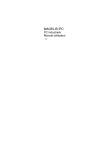
Lien public mis à jour
Le lien public vers votre chat a été mis à jour.
